PLC应用与实践(三菱) 配套教学延伸阅读:GX Works2编程软件的使用
三菱PLC编程软件的使用方法
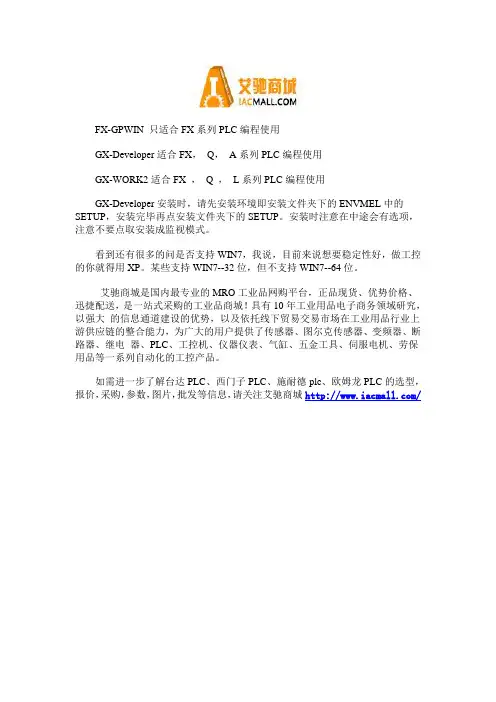
FX-GPWIN 只适合FX系列PLC编程使用
GX-Developer适合FX,Q,A系列PLC编程使用
GX-WORK2适合FX ,Q ,L系列PLC编程使用
GX-Developer安装时,请先安装环境即安装文件夹下的ENVMEL中的SETUP,安装完毕再点安装文件夹下的SETUP。
安装时注意在中途会有选项,注意不要点取安装成监视模式。
看到还有很多的问是否支持WIN7,我说,目前来说想要稳定性好,做工控的你就得用XP。
某些支持WIN7--32位,但不支持WIN7--64位。
艾驰商城是国内最专业的MRO工业品网购平台,正品现货、优势价格、迅捷配送,是一站式采购的工业品商城!具有10年工业用品电子商务领域研究,以强大的信息通道建设的优势,以及依托线下贸易交易市场在工业用品行业上游供应链的整合能力,为广大的用户提供了传感器、图尔克传感器、变频器、断路器、继电器、PLC、工控机、仪器仪表、气缸、五金工具、伺服电机、劳保用品等一系列自动化的工控产品。
如需进一步了解台达PLC、西门子PLC、施耐德plc、欧姆龙PLC的选型,报价,采购,参数,图片,批发等信息,请关注艾驰商城/。
三菱PLC编辑软件使用方法三菱plc
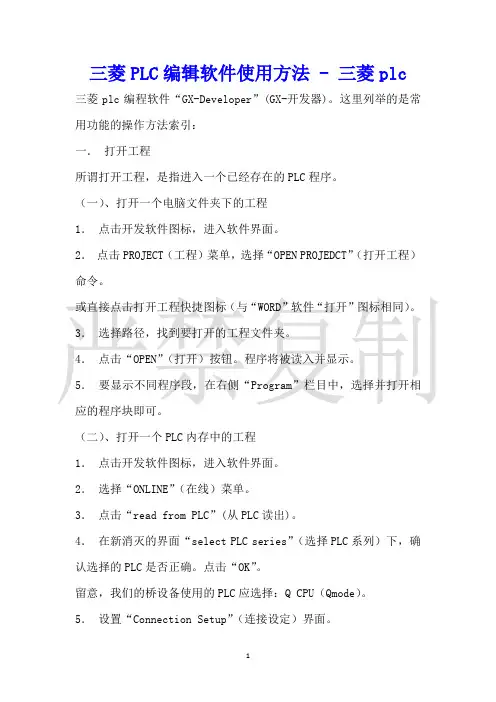
三菱PLC编辑软件使用方法 - 三菱plc 三菱plc编程软件“GX-Developer”(GX-开发器)。
这里列举的是常用功能的操作方法索引:一.打开工程所谓打开工程,是指进入一个已经存在的PLC程序。
(一)、打开一个电脑文件夹下的工程1.点击开发软件图标,进入软件界面。
2.点击PROJECT(工程)菜单,选择“OPEN PROJEDCT”(打开工程)命令。
或直接点击打开工程快捷图标(与“WORD”软件“打开”图标相同)。
3.选择路径,找到要打开的工程文件夹。
4.点击“OPEN”(打开)按钮。
程序将被读入并显示。
5.要显示不同程序段,在右侧“Program”栏目中,选择并打开相应的程序块即可。
(二)、打开一个PLC内存中的工程1.点击开发软件图标,进入软件界面。
2.选择“ONLINE”(在线)菜单。
3.点击“read from PLC”(从PLC读出)。
4.在新消灭的界面“select PLC series”(选择PLC系列)下,确认选择的PLC是否正确。
点击“OK”。
留意,我们的桥设备使用的PLC应选择:Q CPU(Qmode)。
5.设置“Connection Setup”(连接设定)界面。
对我们的桥设备,在PLC side(PLC侧)栏目中,选择Serial USB(串行USB)、COM1、PLC module(PLC模块)三个项目。
在Other station (其他站点)栏目中,选择“No”。
选择结束后,按OK确认。
6.在Read from PLC界面下,选择“Target”(目标)栏目为“Program Memory/Device Memory”(程序内存/元件内存)。
7.在同一界面下,点击“ParaProg”(参数程序),全部程序内容被选中。
假如要读出元件存储器内容,要在下面列表中同时选择“Device Memory”(元件内存)。
8.点击“Execute”(执行),等待,程序将被读出到界面。
详解三菱GxWorks2编程调试软件应用
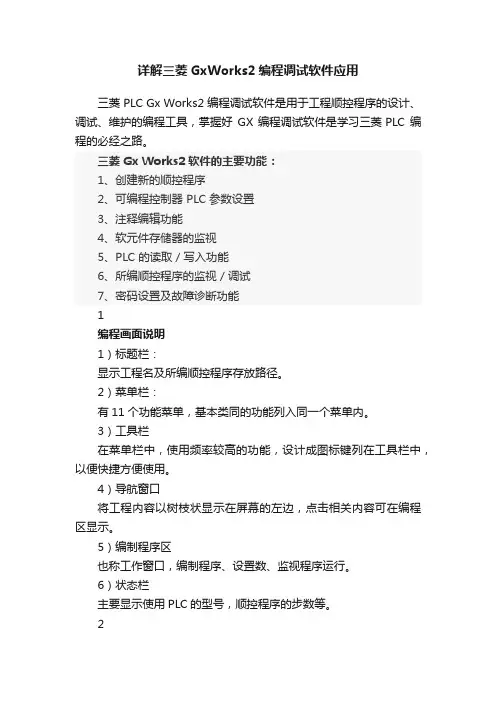
详解三菱GxWorks2编程调试软件应用三菱 PLC Gx Works2 编程调试软件是用于工程顺控程序的设计、调试、维护的编程工具,掌握好GX 编程调试软件是学习三菱PLC 编程的必经之路。
三菱 Gx Works2 软件的主要功能:1、创建新的顺控程序2、可编程控制器 PLC 参数设置3、注释编辑功能4、软元件存储器的监视5、PLC 的读取 / 写入功能6、所编顺控程序的监视 / 调试7、密码设置及故障诊断功能1编程画面说明1)标题栏:显示工程名及所编顺控程序存放路径。
2)菜单栏:有11个功能菜单,基本类同的功能列入同一个菜单内。
3)工具栏在菜单栏中,使用频率较高的功能,设计成图标键列在工具栏中,以便快捷方便使用。
4)导航窗口将工程内容以树枝状显示在屏幕的左边,点击相关内容可在编程区显示。
5)编制程序区也称工作窗口,编制程序、设置数、监视程序运行。
6)状态栏主要显示使用PLC的型号,顺控程序的步数等。
2PLC参数设置注意事项1)不同型号的PLC参数设置选择卡的内容是不一样的。
例如:FX3U 和 Q 系列 PLC 有很多不同之处。
2)对话框底部按键的作用【默认】:将所有参数设置为出厂设定值;【检查】:检查相关参数设置是否正确,如果有错,出现告错对话框。
【设置结束】:确认被设置的参数,不要忘记按此键。
【取消】:所有已设置的项目参数都被取消。
3PLC参数——存储器容量设置注:存储器容量=注释容量+程序容量+文件寄存器容量+其他特殊容量。
A. 【PLC参数】/【存储器容量设置】;进入设置画面。
B. 【工具】/【存储器容量计算】;进入存储器容量查看画面。
4PLC参数——软元件设置1)普通软件元件—即 PLC 停电后,其值不被保存的软元件2)保持软元件—即 PLC 停电后,其值被保存的软元件5PLC参数——PLC系统设置(1)操作:【PLC参数】/【PLC系统】注: X1 端子接开关控制 PLC 的 RUN / STOP。
GX_Works2_使用说明
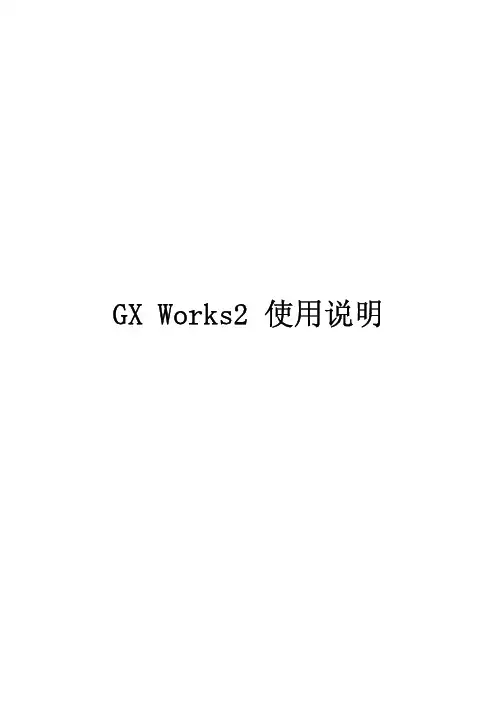
GX Works2使用说明1.参数 (2)1.1PLC参数 (2)1.2网络参数 (3)1.2.1以太网/CC IE/MELSECNET (3)1.2.2CC-LINK (4)2.智能功能模块 (5)2.1新建模块添加 (5)2.2AI模块Q68ADI初始化设置 (6)2.3AO模块Q68DAIN初始化设置 (8)3.PLC与工程师站的连接 (9)3.1USB连接方式 (9)3.2以太网连接 (10)3.2.1通过PLC内置以太网连接 (10)3.2.2通过以太网模块QJ71E71连接 (12)3.2.3经PLC间的H网通过其他PLC连接 (14)1.参数1.1PLC参数选择工程-->参数-->PLC参数,打开PLC参数设置画面,如图1.1所示:图1.1选择I/O分配设置选项卡,对I/O分配进行设置,各设置项及含义如下:类型:指定模块的类型,如智能、输入、输出及空模块等;型号:指定模块的型号;点数:该模块所站I/O点数;起始XY:为该模块指定起始X(输入)Y(输出)地址;基板型号:指定基板型号;电源模块型号:指定电源模块型号;扩展电缆型号:指定扩展电缆型号(使用了扩展基板时指定);插槽数:指定该基板的插槽数目。
注意:可以在I/O分配里设置空模块作为预留模块,所占点数根据“PLC系统设置”选项卡里“空插槽点数”的设置可以为16点或32点。
1.2网络参数1.2.1以太网/CC IE/MELSECNET1.选择参数-->网络参数-->以太网/CC IE/MELSECNET选项卡,打开以太网/CC IE/MELSECNET参数设置画面,如图1.2所示:图1.22.图1.2所示为MELSEC H网主站设置,点击“网络范围分配”打开网络范围分配设置画面,如图1.3所示;点击“刷新参数”打开刷新参数设置画面,如图1.4所示:图1.33.图1.3所示画面为主站网络范围分配设置画面,在该设置画面中分配主、从站所使用的位地址B和子地址W的范围,H网中主站默认为1号站;对于从站,不需要进行该设置,只需设置刷新参数即可。
三菱PLC编程软件的使用
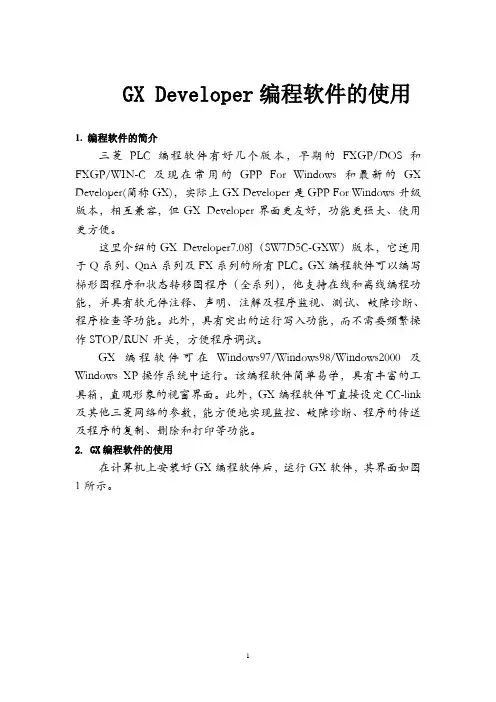
GX Developer编程软件的使用1. 编程软件的简介三菱PLC编程软件有好几个版本,早期的FXGP/DOS和FXGP/WIN-C及现在常用的GPP For Windows 和最新的GX Developer(简称GX),实际上GX Developer是GPP For Windows升级版本,相互兼容,但GX Developer界面更友好,功能更强大、使用更方便。
这里介绍的GX Developer7.08J(SW7D5C-GXW)版本,它适用于Q系列、QnA系列及FX系列的所有PLC。
GX编程软件可以编写梯形图程序和状态转移图程序(全系列),他支持在线和离线编程功能,并具有软元件注释、声明、注解及程序监视、测试、故障诊断、程序检查等功能。
此外,具有突出的运行写入功能,而不需要频繁操作STOP/RUN开关,方便程序调试。
GX编程软件可在Windows97/Windows98/Windows2000及Windows XP操作系统中运行。
该编程软件简单易学,具有丰富的工具箱,直观形象的视窗界面。
此外,GX编程软件可直接设定CC-link 及其他三菱网络的参数,能方便地实现监控、故障诊断、程序的传送及程序的复制、删除和打印等功能。
2. GX编程软件的使用在计算机上安装好GX编程软件后,运行GX软件,其界面如图1所示。
图1 运行GX 后的界面可以看到该窗口编辑区域是不可用的,工具栏中除了新建和打开按钮可见以外,其余按钮均不可见,单击图1中的按钮,或执行“工程”菜单中的“创建新工程”命令,可创建一个新工程,出现如图2所示画面。
(2)点击设置(1)点击设置(3)点击设置(4)点击设置图2 建立新工程画面按图2所示选择PLC 所属系列和型号,此外,设置项还包括程序的类型,即梯形图或SFC (顺控程序),设置文件的保存路径和工程名等。
注意PLC 系列和PLC 型号两项是必须设置项,且须与所连接的PLC 一致,否则程序将可能无法写入PLC 。
GX Works2 使用说明
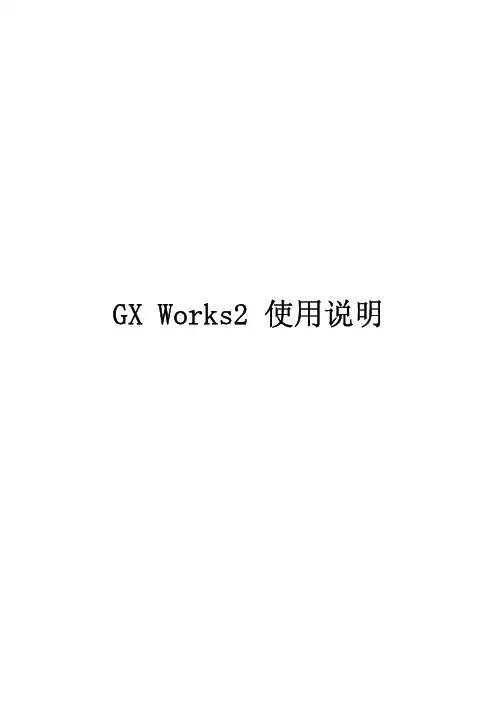
GX Works2使用说明1.参数 (2)1.1PLC参数 (2)1.2网络参数 (3)1.2.1以太网/CC IE/MELSECNET (3)1.2.2CC-LINK (4)2.智能功能模块 (5)2.1新建模块添加 (5)2.2AI模块Q68ADI初始化设置 (6)2.3AO模块Q68DAIN初始化设置 (8)3.PLC与工程师站的连接 (9)3.1USB连接方式 (9)3.2以太网连接 (10)3.2.1通过PLC内置以太网连接 (10)3.2.2通过以太网模块QJ71E71连接 (12)3.2.3经PLC间的H网通过其他PLC连接 (14)1.参数1.1PLC参数选择工程-->参数-->PLC参数,打开PLC参数设置画面,如图1.1所示:图1.1选择I/O分配设置选项卡,对I/O分配进行设置,各设置项及含义如下:类型:指定模块的类型,如智能、输入、输出及空模块等;型号:指定模块的型号;点数:该模块所站I/O点数;起始XY:为该模块指定起始X(输入)Y(输出)地址;基板型号:指定基板型号;电源模块型号:指定电源模块型号;扩展电缆型号:指定扩展电缆型号(使用了扩展基板时指定);插槽数:指定该基板的插槽数目。
注意:可以在I/O分配里设置空模块作为预留模块,所占点数根据“PLC系统设置”选项卡里“空插槽点数”的设置可以为16点或32点。
1.2网络参数1.2.1以太网/CC IE/MELSECNET1.选择参数-->网络参数-->以太网/CC IE/MELSECNET选项卡,打开以太网/CC IE/MELSECNET参数设置画面,如图1.2所示:图1.22.图1.2所示为MELSEC H网主站设置,点击“网络范围分配”打开网络范围分配设置画面,如图1.3所示;点击“刷新参数”打开刷新参数设置画面,如图1.4所示:图1.33.图1.3所示画面为主站网络范围分配设置画面,在该设置画面中分配主、从站所使用的位地址B和子地址W的范围,H网中主站默认为1号站;对于从站,不需要进行该设置,只需设置刷新参数即可。
gx works2编程实例
gx works2编程实例GX Works2是三菱电机公司开发的一款PLC编程软件。
它涵盖了PLC的所有操作功能,包括程序编写、调试和下载等。
在实际应用中,人们通常会遇到各种不同的PLC应用场景,需要运用GX Works2进行编程。
下面就以三种不同的实例为例,介绍GX Works2编程的具体实现方法。
实例一:进料控制在许多工业领域,包括食品加工、零件制造和物流等生产场景中,需要对进料进行控制。
下面以某个食品加工企业的生产线为例,来介绍如何使用GX Works2进行进料控制编程。
第一步:定义输入输出信号在GX Works2的工程中选择“设备”--“设备/网络”--“设备”后,会看到设备树。
双击设备树中的PLC设备,就可以打开“设备配置”窗口。
在这个窗口中,需要在输入口和输出口中选定所需的信号。
在本例中,需要选择输入和输出的点数,用于控制机器人的夹抓功能,使其可精准满足食品加工的生产线需求。
第二步:编写程序用GX Works2在工程中编写程序,实现机器人控制进料的功能。
程序中主要需要包括输入接口模块、输出接口模块、逻辑模块和定时器模块。
通过逻辑模块,可以对输入信号进行逻辑运算,从而实现进料控制。
在完成程序编写后,需要进行程序测试。
这可以通过模拟输入的方式完成,也可以通过实际测试设备完成。
在测试中,需要检查每个模块的输出是否符合预期。
如果发现问题,可以通过修改程序进行修正,直至程序正确。
实例二:自动化控制在许多工业领域中,自动化控制已成为一个趋势和发展方向。
下面以一个智能化自动喷涂机器人为例,介绍如何使用GX Works2实现自动控制。
在GX Works2中,定义输入输出信号十分关键。
根据机器人的工作特点,需要在输入和输出中选择相应的信号,确定其连接方式和电气特性。
在本例中,需要选择控制信号和状态信号,并正确地连接到机器人控制器上。
在工程中编写程序,实现机器人的自动控制。
程序中通过调用输入信号、输出信号和逻辑模块,实现机器人的定位、喷涂、清洗等各种动作。
三菱编程软件GX Works2使用详解
三菱编程软件GX Works2使用详解在工业自动化领域,PLC(可编程逻辑控制器)是一种重要的控制设备,它可以用来控制各种工业设备和机器。
而GX Works2是三菱电机公司推出的一款专业的PLC编程软件,它具有强大的功能和灵活的操作,可以帮助工程师们轻松地进行PLC编程和调试。
本文将详细介绍GX Works2的使用方法和技巧,希望能够帮助读者更好地掌握这款软件。
一、软件安装和启动。
首先,我们需要从三菱官方网站上下载GX Works2的安装程序,并按照提示进行安装。
安装完成后,双击桌面上的软件图标,即可启动GX Works2。
在软件启动时,我们需要选择相应的PLC型号和通信端口,以便软件能够正确地与PLC 进行通信。
一般情况下,我们可以通过USB接口或者以太网接口来连接PLC和电脑。
二、新建项目和程序。
在GX Works2中,我们可以通过“文件”菜单中的“新建项目”选项来创建一个新的PLC项目。
在新建项目时,我们需要选择PLC的型号和CPU类型,以便软件能够正确地识别和适配PLC。
创建完成项目后,我们可以在项目中新建多个程序,每个程序对应一个特定的功能模块或任务。
在新建程序时,我们需要选择相应的程序类型和语言,比如梯形图、结构化文本、功能块图等,以便软件能够正确地解析和编译程序。
三、程序编写和调试。
在GX Works2中,我们可以通过图形化的界面来编写和编辑PLC程序。
在程序编辑时,我们可以使用丰富的指令库和函数库,以及强大的调试工具,来实现各种复杂的控制逻辑和算法。
在编写程序时,我们需要注意PLC的输入输出地址和数据类型,以便程序能够正确地与外部设备和传感器进行通信和数据交换。
同时,我们还需要注意程序的结构和逻辑,以便程序能够正确地实现预期的功能和任务。
在程序编写完成后,我们可以通过GX Works2中的仿真功能来对程序进行调试和验证。
在仿真时,我们可以逐步执行程序,监视程序的运行状态和变量数值,以便及时发现和排查程序中的错误和问题。
三菱GX Works2使用详解ppt课件
结构化梯形图/FBD 基于梯形图设计技术创建的图形语言,与梯
形图非常类似。采用功能框图(FBD) 实现运算、 信息处理、控制等功能。
LDP EN X0 ENO S Y10
T0
T0 10
Y1 0
OUT T EN ENO TCOil
10
TValue
2、简单工程—梯形图程序的编写 启动GX Works2。 创建新工程,选择工程、PLC和梯形图编程方
8
ST(结构化文本)语言 与C语言非常类似,可以使用条件语句选择
分支,使用循环语句重复执行指令等。 ST语言编程是由语句、运算符、函数/ 指令
( 功能、功能块)、软元件、标签等所构成。语句 的最后必须加 “;”。在程序中可加注释。
Y10:=(LDP(TRUE,X0) OR Y10) AND NOT(TS0); OUT_T(Y10,TC0,10); MOVP(X1,10,VAR1) (VAR1是定义的标签)
3
主要内容
1. GX Works2的安装 2. 软件使用方法 3. 梯形图程序编写方法 4. 程序仿真调试方法 5. GX Works2与PLC的通信
4
一、GX Works2的安装
在安装文件夹中,
进入Disc1文件夹,双击
setup执行安装。安装过
程中,选择安装路径并
输入序列号。2015年的
最新版本是1.531D。
的创建、打开和关闭等 于特殊功能模块的操
操作。
作。
24
指令及画线工具
画线及删除
触头、线圈、功能指 令
边沿触发触头
25
三、梯形图程序编写方法 使用梯形图工具栏中的触头、线圈、功能指令
及画线工具,在程序编辑区编辑程序。 如果不知道某个功能指令的正确用法,可以按
gxworks2基础使用方法
gxworks2基础使用方法
GX Works2是三菱电机工业自动化产品的编程软件,用于编写、调试和维护三菱PLC、HMI 和其他自动化设备。
以下是GX Works2的基础使用方法:
1. 安装GX Works2:首先,您需要从三菱官方网站或授权经销商处获取GX Works2软件,并按照安装向导进行安装。
2. 打开GX Works2:安装完成后,打开GX Works2软件。
在打开软件时,您可能需要输入许可证信息或激活软件。
3. 创建新项目:在GX Works2中,您可以创建一个新的项目来开始编程。
在新建项目时,需要选择PLC型号和型号系列等信息。
4. 编写程序:在项目中,您可以创建逻辑程序、功能块程序、数据表等。
根据您的需求,选择适当的编程语言(如梯形图、指令表、结构化文本等),然后编写程序逻辑。
5. 下载到PLC:完成程序编写后,您可以通过连接PLC的编程口(通常是USB或以太网)将程序下载到PLC中。
6. 调试程序:在程序下载到PLC后,您可以进行调试,监视变量、查看程序执行状态,并根据需要进行修改和优化。
7. 编写HMI界面(如果需要):如果您的项目需要人机界面(HMI),您可以使用GX Works2中的HMI编辑器来创建HMI界面,并将其连接到PLC。
8. 保存项目:在完成编程工作后,不要忘记保存项目文件,以便日后的维护和修改。
请注意,以上是一个简单的基础使用方法概述,实际使用中可能涉及更多功能和操作。
如果您是初学者,建议查阅GX Works2的官方文档或寻找相关培训课程以深入了解软件的功能和操作。
- 1、下载文档前请自行甄别文档内容的完整性,平台不提供额外的编辑、内容补充、找答案等附加服务。
- 2、"仅部分预览"的文档,不可在线预览部分如存在完整性等问题,可反馈申请退款(可完整预览的文档不适用该条件!)。
- 3、如文档侵犯您的权益,请联系客服反馈,我们会尽快为您处理(人工客服工作时间:9:00-18:30)。
GX Works2编程软件的使用
1. GX Works2编程软件的界面介绍
首先进入Windows系统,双击桌面上的GX Works2图标,屏幕显示如图2-7所示。
屏幕分为6个区域:标题栏、菜单栏、工具栏、状态栏、导航窗口和工作区。
单击梯形图编辑区,成为当前工作区。
编辑梯形图时,首先应确定光标位置,出现蓝色的框,在工具栏内单击欲用的元件,此时出现一个对话框,输入元件号后,元件图形出现在原光标位置,如图2-8所示。
按照这种方法,逐一将元件加到梯形图上。
当梯形图完成后,单击工具栏中的“转换”按钮,即可完成梯形图编辑。
图2-7 GX Works2编程软件的界面
图2-8 梯形图编辑
2. PLC程序设计的基本操作及调试
当正确进入GX Works2编程系统后,文件程序的编辑可用梯形图编辑和状态转移图(SFC)编辑两种编辑方式。
梯形图是目前使用最广泛的PLC图形编程语言。
具体操作如下:
(1) 打开GX Works2编程软件,单击工具栏中的“新建”按钮,选中系列FXCPU、机型(如FX3U/FX3NC)、简单工程和梯形图程序语言,然后单击“确认”按钮,即可立即进入梯形图编辑状态。
下面以输入图2-9中梯形图为例进行介绍。
图2-9 梯形图编辑方式
①常开接点X001的输入方法:移动光标到需要放置触点的位置,单击右上端工具栏
中的按钮,出现“梯形图输入”对话框,输入“X1”,单击“确定”按钮或按Enter 键确认输入,如图2-10所示。
此时光标后退一格,界面出现灰色区域,此区域表示为未转换区域。
图2-10 梯形图常开接点的输入
②常闭接点X002的输入方法:移动光标到需要放置触点的位置,单击右上端工具栏中的按钮,出现“梯形图输入”对话框,输入“X2”,单击“确定”按钮或按Enter键确认输入。
③输出线圈的输入。
移动光标到需要放置线圈的位置,单击工具栏中的按钮,出现“梯形图输入”对话框,输入“Y0”后,单击“确定”按钮或按Enter键,如图2-11所示。
用类似的方式输入辅助继电器的常开接点M1和输出线圈Y001。
图2-11 梯形图中输出线圈的输入方法
④常开接点并联X003的输入方法:移动光标到需要放置触点的位置,单击工具栏中的按钮,出现“梯形图输入”对话框,输入“X3”,单击“确定”按钮或按Enter键确认输入。
⑤定时器、计数器线圈的输入方法:单击工具栏中的按钮,出现“梯形图输入”对话框,输入“T0 K30”后,单击“确定”按钮或按Enter键(计数器的输入方法同样),如图2-12所示。
图2-12 梯形图中定时器、计数器线圈的输入方法
⑥功能指令的输入方法:移动光标到相应位置,单击工具栏中的按钮,出现“梯形图输入”对话框,输入“RST Y0”,单击“确定”按钮或按Enter键确认输入。
如图2-13所示。
图2-13 梯形图中功能指令的输入方法
(2)在梯形图输入的过程中,难免要修改,下面说明梯形图的修改方法。
①元件的修改。
在元件的位置上双击,就会弹出相应的对话框,在该对话框中重新输入。
②连线的修改。
横线的删除是把光标移到需要删除的位置后按Del键或单击工具栏中的按钮;竖线的删除是把光标移到需要删除的位置的右端,然后单击工具栏中的按钮即可。
完成梯形图后还要单击按钮进行转换。
若梯形图无错误,则灰色区域恢复成白色;有错误,则出现有错误对话框。
通过梯形图编程可以发现梯形图编程比较简单、明了,接近电路图。
所以一般PLC程序都用梯形图来编辑。
